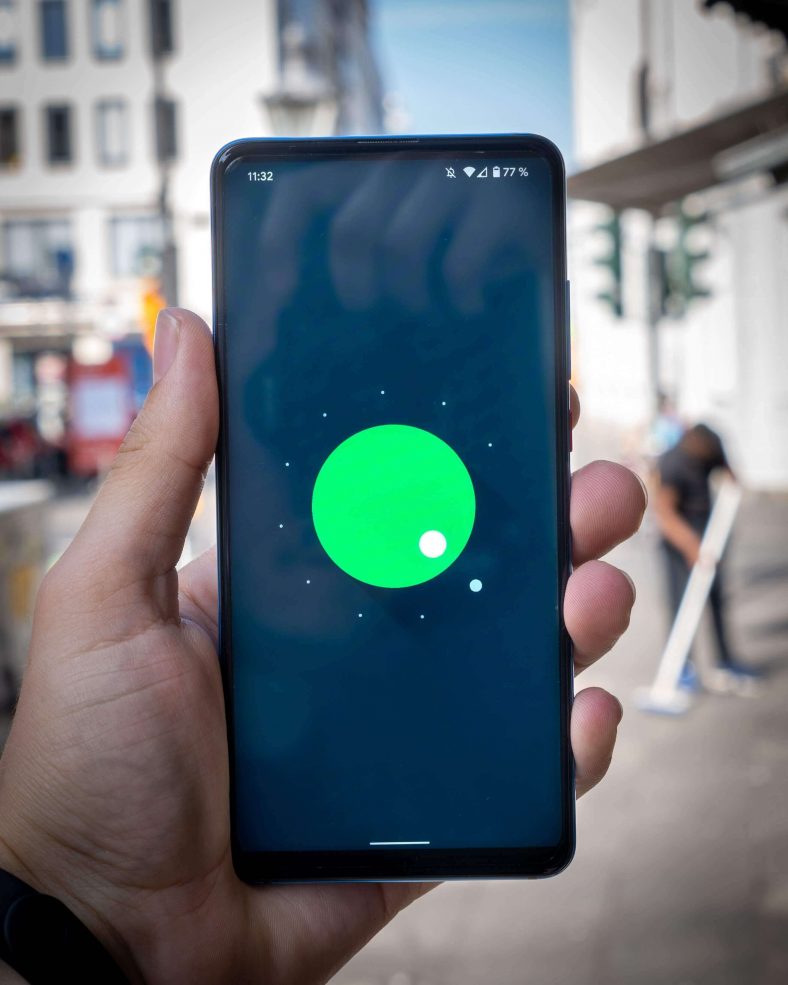Möchten Sie Ihr Smartphone reinigen? Xiaomi Xiaomi tief, um lästige Werbung zu entfernen? Befolgen Sie diese nächsten Schritte.
Xiaomi Es ist eine der größten Smartphone-Marken der Welt und bekannt für seine Budget-Smartphones.
Das benutzerdefinierte MIUI 12-Telefon, das auf Android 11 basiert, bietet zwar einige wichtige Funktionen, aber auch überall Werbung. Während der Einführung von MIUI 12 erwähnte Xiaomi, dass es eine Ein-Klick-Option gibt, um Anzeigen systemweit zu deaktivieren, aber diese Funktion fehlte im globalen Build. Wenn Sie ein MIUI 12-Benutzer sind und Ihr Smartphone gründlich reinigen möchten, gehen Sie wie folgt vor.
Bevor Sie die Schritte in dieser Anleitung ausführen, empfehlen wir Ihnen, Ihre Version von . zu überprüfen MIUI auf Ihrem Smartphone. Eine andere Sache, die hier zu beachten ist, ist, dass wir für dieses Tutorial das Redmi 9 Power verwendet haben.
Deaktivieren Sie den MSA-Prozess
Um mit der Deaktivierung von Anzeigen zu beginnen, müssen wir einige Dinge aus der Quelle herausschneiden. Eine dieser Anzeigen ist MSA أو MIUI Systemanzeigen , was einer der Hauptgründe dafür ist, dass Anzeigen in Stock-Apps angezeigt werden. Um es zu deaktivieren:
- Öffnen Einstellungen App .
- Gehe zu Passwörter und Sicherheit > Autorisierung und Stornierung .
- Hier musst du msa deaktivieren .
- Scrollen Sie als nächstes ein wenig nach unten und machen Sie es GetApps deaktivieren Ebenfalls.
- Sie erhalten eine 10-Sekunden-Warnmeldung, in der Sie gefragt werden, ob Sie dies wirklich möchten.
- Tippen Sie nach dem Countdown auf Widerrufen. Für den Fall, dass Sie es beim ersten Mal nicht ausschalten können (was nicht sein sollte), versuchen Sie es erneut, bis es sich ausschaltet.
- Selbst wenn Sie Ihr Telefon neu starten, sollte es immer noch deaktiviert sein MSA.
Weitere Änderungen, um Anzeigen in MIUI 12 nicht mehr zu sehen
Obwohl dies die meisten Anzeigen erledigt, können Sie dennoch ein paar Optimierungen vornehmen, um sicherzustellen, dass Sie alle Anzeigen stoppen.
- Im gleichen Untermenü Für Passwort und Sicherheit , Gehe zu Privatsphäre .
- Dann klick Werbedienstleistungen und deaktivieren Personalisierte Anzeigenempfehlungen . Dadurch wird die Datenerfassung im Wesentlichen gestoppt, um Ihnen relevante Anzeigen zu zeigen.